Poglej KANGELOG za najnovejše funkcije in popravke.
Verjetno ste že doživeli izziv delanja zapiskov med sestankom, medtem ko ste poskušali biti pozorni na pogovor. Verjetno ste tudi že kdaj doživeli potrebo po hitrem preverjanju dejstev o nečem, kar je bilo povedano, ali po iskanju informacij, da bi odgovorili na vprašanje, ki je bilo pravkar zastavljeno med klicem. Ali pa imate morda člana ekipe, ki se sestankom vedno pridruži pozno in pričakuje, da mu boste prek klepeta poslali hiter povzetek, da ga nadoknadi.
Potem so tu še trenutki, ko se drugi pogovarjajo v jeziku, ki ni vaš prvi jezik, in radi bi imeli prevod v živo tega, kar ljudje govorijo, da bi se prepričali, da pravilno razumete.
In ko je klic končan, običajno želite zajeti povzetek za svojo evidenco ali ga poslati udeležencem s seznamom vseh dejanj, lastnikov in rokov.
Vse to in še več je zdaj mogoče z našo najnovejšo vzorčno rešitvijo, Live Meeting Assistant (LMA).
Oglejte si naslednjo predstavitev, da vidite, kako deluje.
V tej objavi vam pokažemo, kako uporabljati LMA z Amazonski prepis, Amazon Bedrockin Baze znanja za Amazon Bedrock.
Pregled rešitev
Vzorčna rešitev LMA zajame zvok zvočnika in metapodatke iz vaše aplikacije za sestanke v brskalniku (od tega pisanja sta podprta Zoom in Chime) ali samo zvok iz katere koli druge aplikacije za sestanke v brskalniku, programskega telefona ali vira zvoka. Uporablja Amazon Transcribe za govor v besedilo, baze znanja za Amazon Bedrock za kontekstualne poizvedbe glede na dokumente in vire znanja vašega podjetja ter modele Amazon Bedrock za prilagodljive vpoglede v prepis in povzetke.
Vse, kar potrebujete, je odprtokodno na voljo v našem GitHub repo. Namestitev v vašem računu AWS je preprosta. Ko boste končali, se boste spraševali, kako ste sploh zdržali brez tega!
Sledi nekaj stvari, ki jih lahko naredi LMA:
- Prepis v živo s pripisom govorca – LMA poganjajo modeli Amazon Transcribe ASR za nizko zakasnitev in visoko natančnost govora v besedilo. Po potrebi ga lahko naučite imen blagovnih znamk in domensko specifične terminologije z uporabo besedišča po meri in funkcij jezikovnega modela po meri v storitvi Amazon Transcribe.
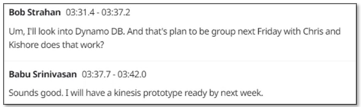
- Prevod v živo – Uporablja Amazon Translate za prikaz vsakega segmenta pogovora, prevedenega v vaš izbrani jezik, iz izbora 75 jezikov.

- Pomočnik za sestanke, ki se zaveda konteksta – Uporablja baze znanja za Amazon Bedrock za zagotavljanje odgovorov iz vaših zaupanja vrednih virov, pri čemer uporablja prepis v živo kot kontekst za preverjanje dejstev in dodatna vprašanja. Če želite aktivirati pomočnika, samo izgovorite »V redu, pomočnik«, izberite VPRAŠAJTE ASISTENTA! ali pa v uporabniški vmesnik vnesite svoje vprašanje.
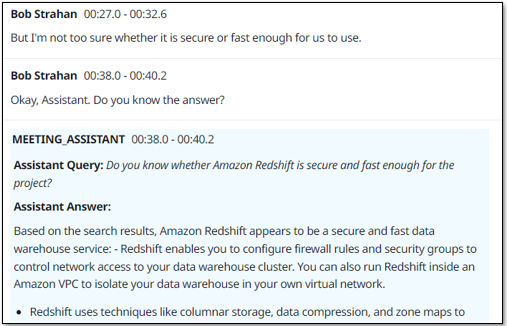
- Povzetki srečanja na zahtevo – S klikom gumba v uporabniškem vmesniku lahko ustvarite povzetek, ki je uporaben, ko se nekdo pridruži pozno in ga je treba ujeti. Povzetki so ustvarjeni iz prepisa Amazon Bedrock. LMA ponuja tudi možnosti za identifikacijo trenutne teme sestanka in za ustvarjanje seznama elementov dejanj z lastniki in roki. Ustvarite lahko tudi lastne pozive po meri in ustrezne možnosti.
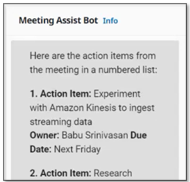
- Samodejni povzetek in vpogledi – Ko se sestanek konča, LMA samodejno zažene niz pozivov za velik jezikovni model (LLM) na Amazon Bedrock, da povzame prepis sestanka in izvleče vpoglede. Te pozive lahko tudi prilagodite.

- Posnetek sestanka – Zvok je (izbirno) shranjen za vas, tako da lahko pozneje znova predvajate pomembne dele sestanka.
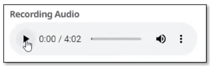
- Inventarni seznam srečanj – LMA spremlja vse vaše sestanke na seznamu, po katerem je mogoče iskati.
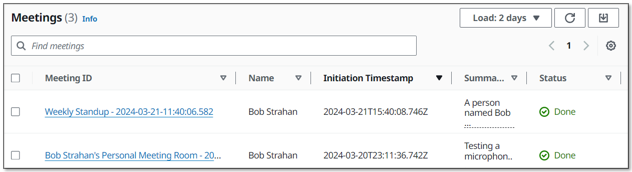
- Razširitev brskalnika zajema zvok in metapodatke o sestankih iz priljubljenih aplikacij za sestanke – Razširitev brskalnika zajame metapodatke sestanka – naslov sestanka in imena aktivnih govorcev – ter zvok od vas (vaš mikrofon) in drugih (z zavihka brskalnika sestanka). Od tega pisanja LMA podpira Chrome za razširitev brskalnika ter Zoom in Chime za aplikacije za srečanja (kmalu bosta na voljo Teams in WebEx). Samostojne aplikacije za sestanke ne delujejo z LMA – namesto tega zaženite sestanke v brskalniku.
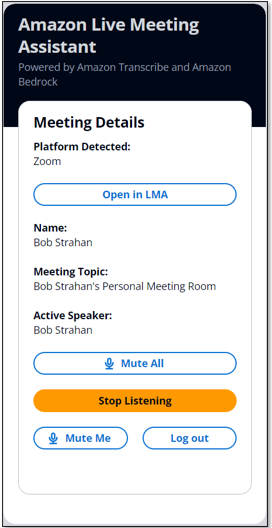
Odgovorni ste za upoštevanje pravnih, poslovnih in etičnih omejitev, ki veljajo za snemanje sestankov in klicev. Te rešitve ne uporabljajte za pretakanje, snemanje ali prepis klicev, če je drugače prepovedano.
Predpogoji
Imeti morate račun AWS in račun AWS upravljanje identitete in dostopa (IAM) vloga in uporabnik z dovoljenji za ustvarjanje in upravljanje potrebnih virov in komponent za to aplikacijo. Če nimate računa AWS, glejte Kako ustvarim in aktiviram nov račun Amazon Web Services?
Potrebujete tudi obstoječo bazo znanja v Amazon Bedrock. Če ga še niste nastavili, glejte Ustvarite bazo znanja. Napolnite svojo bazo znanja z vsebino za delovanje LMA-jevega pomočnika za sestanke, ki se zaveda konteksta.
Končno LMA uporablja Amazon Bedrock LLM za svoje funkcije povzemanja sestankov. Pred nadaljevanjem, če tega še niste storili, morate zahtevati dostop na naslednje modele Amazon Bedrock:
- Titan Embeddings G1 – Besedilo
- Anthropic: Vsi modeli Claude
Razporedite rešitev z uporabo AWS CloudFormation
Zagotovili smo vnaprej zgrajeno Oblikovanje oblaka AWS predloge, ki uvedejo vse, kar potrebujete v svojem računu AWS.
Če ste razvijalec in želite zgraditi, uvesti ali objaviti rešitev iz kode, glejte Razvijalec README.
Izvedite naslednje korake, da zaženete sklad CloudFormation:
- Prijava na Konzola za upravljanje AWS.
- Izberite Izstrelite sklad za želeno regijo AWS, da odprete konzolo AWS CloudFormation in ustvarite nov sklad.
| Regija | Izstrelite sklad |
|---|---|
| Ameriški vzhod (N. Virginija) | |
| Zahod ZDA (Oregon) |
- za Ime skladovnice, uporabite privzeto vrednost LMA.
- za E-poštni naslov skrbnika, uporabite veljaven e-poštni naslov – vaše začasno geslo je med uvajanjem poslano na ta naslov.
- za E-poštna domena pooblaščenega računa, uporabite del imena domene vašega poslovnega e-poštnega naslova, da uporabnikom z e-poštnimi naslovi v isti domeni omogočite ustvarjanje lastnih novih računov uporabniškega vmesnika, ali pustite prazno, da uporabnikom preprečite neposredno ustvarjanje lastnih računov. Vnesete lahko več domen kot seznam, ločen z vejico.
- za MeetingAssistService, izberite
BEDROCK_KNOWLEDGE_BASE(edina razpoložljiva možnost od tega pisanja). - za ID zbirke znanja Bedrock Assist za srečanja (obstoječa), vnesite svoj obstoječi ID baze znanja (npr.
JSXXXXX3D8). Lahko ga kopirate iz konzole Amazon Bedrock.
- Za vse ostale parametre uporabite privzete vrednosti.
Če želite pozneje prilagoditi nastavitve, na primer dodati svoje AWS Lambda funkcije, uporabite slovarje po meri in jezikovne modele za izboljšanje natančnosti, omogočite redakcijo osebno določljivih podatkov (PII) in več, lahko posodobite sklad za te parametre.
- Izberite potrditvena polja za potrditev in nato izberite Ustvari sklad.
Glavni sklad CloudFormation uporablja ugnezdene sklade za ustvarjanje naslednjih virov v vašem računu AWS:
- Preprosta storitev shranjevanja Amazon (Amazon S3) vedra za shranjevanje artefaktov gradnje in posnetkov klicev
- An AWS Fargate opravilo z an Izravnalnik obremenitve aplikacije zagotavljanje strežnika WebSocket, ki izvaja kodo za uporabo stereo zvočnih tokov in posredovanje v Amazon Transcribe, objavljanje segmentov prepisov v Amazonski kinezi podatkovni tokoviter ustvarjanje in shranjevanje stereo posnetkov klicev
- Podatkovni tok Kinesis za posredovanje dogodkov klicev in segmentov prepisa funkciji za obdelavo obogatitve
- Viri LMA, vključno z QnABot na rešitvi AWS stack, ki je v interakciji z Storitev Amazon OpenSearch in Amazon Bedrock
- O AWS AppSync API, ki zagotavlja končno točko GraphQL za podporo poizvedbam in posodobitvam v realnem času
- Komponente spletnega mesta, vključno z vedro S3, Amazon CloudFront distribucija in Amazon Cognito skupina uporabnikov
- Prenosljiva vnaprej konfigurirana aplikacija razširitve brskalnika za brskalnike Chrome
- Drugi podporni viri, vključno z vlogami in pravilniki IAM (z uporabo najboljših praks z najmanjšimi privilegiji), Navidezni zasebni oblak Amazon (Amazon VPC) viri, Amazon EventBridge pravila dogodka in amazoncloudwatch skupine dnevnikov.
Razporeditev skladov traja približno 35–40 minut. Prikaže se stanje glavnega sklada CREATE_COMPLETE ko je vse razporejeno.
Nastavite geslo
Ko uvedete sklad, odprite spletni uporabniški vmesnik LMA in nastavite geslo tako, da dokončate naslednje korake:
- Odprite e-poštno sporočilo, ki ste ga prejeli na e-poštni naslov, ki ste ga navedli, z zadevo »Dobrodošli v Live Meeting Assistant!«
- Odprite spletni brskalnik in poiščite URL, prikazan v e-poštnem sporočilu. Preusmerjeni ste na stran za prijavo.
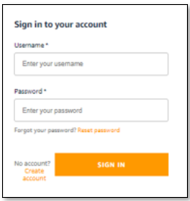
- E-poštno sporočilo vsebuje generirano začasno geslo, s katerim se prijavite in ustvarite svoje geslo. Vaše uporabniško ime je vaš e-poštni naslov.
- Nastavite novo geslo.
Vaše novo geslo mora imeti vsaj osem znakov in vsebovati velike in male črke ter številke in posebne znake.
- Sledite navodilom za potrditev svojega e-poštnega naslova ali izberite Preskoči da to storim pozneje.
Zdaj ste prijavljeni v LMA.
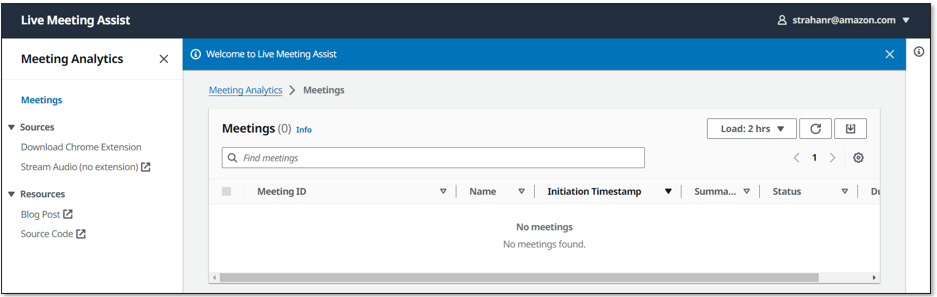
Prejeli ste tudi podobno e-pošto z zadevo »Koda za preverjanje prijave QnABot«. To e-poštno sporočilo vsebuje ustvarjeno začasno geslo, ki ga uporabljate za prijavo in ustvarjanje lastnega gesla v oblikovalcu QnABot. Načrtovalnik QnABot uporabite le, če želite prilagoditi možnosti in pozive LMA. Vaše uporabniško ime za QnABot je Admin. Svoje trajno skrbniško geslo za QnABot lahko nastavite zdaj ali pa to e-pošto shranite na varno, če želite pozneje kaj prilagoditi.
Prenesite in namestite razširitev brskalnika Chrome
Za najboljšo izkušnjo pretakanja sestankov namestite vtičnik brskalnika LMA (trenutno na voljo za Chrome):
- Izberite Prenesite razširitev za Chrome za prenos razširitve brskalnika .zip datoteke (
lma-chrome-extension.zip).
- Izberite (desni klik) in razširite datoteko .zip (
lma-chrome-extension.zip), da ustvarite lokalno mapo z imenomlma-chrome-extension. - Odprite Chrome in vnesite povezavo
chrome://extensionsv naslovno vrstico.
- Omogoči Način razvijalca.
- Izberite Tovor nepakiran, pojdite na
lma-chrome-extensionmapo (ki ste jo razpakirali iz prenosa) in izberite Izberite. To naloži vašo razširitev. - Pripnite novo razširitev LMA v orodno vrstico brskalnika za lažji dostop – pogosto jo boste uporabljali za pretakanje svojih sestankov!

Začnite uporabljati LMA
LMA ponuja dve možnosti pretakanja:
- Razširitev brskalnika Chrome – Uporabite to za pretakanje zvoka in metapodatkov zvočnikov iz aplikacije brskalnika za srečanja. Trenutno deluje z Zoom in Chime, vendar upamo, da bomo dodali več aplikacij za srečanja.
- Zavihek LMA Stream Audio – Uporabite to za pretakanje zvoka iz mikrofona in katere koli aplikacije za sestanke v brskalniku Chrome, programskega telefona ali zvočne aplikacije.
V naslednjih razdelkih vam pokažemo, kako uporabiti obe možnosti.
Za pretakanje klica Zoom uporabite razširitev brskalnika Chrome
Za uporabo razširitve brskalnika izvedite naslednje korake:
- Odprite razširitev LMA in se prijavite s svojimi poverilnicami LMA.

- Pridružite se sestanku Zoom ali ga začnite v spletnem brskalniku (ne uporabljajte ločenega odjemalca Zoom).
Če že imate naloženo stran za srečanje Zoom, jo znova naložite.
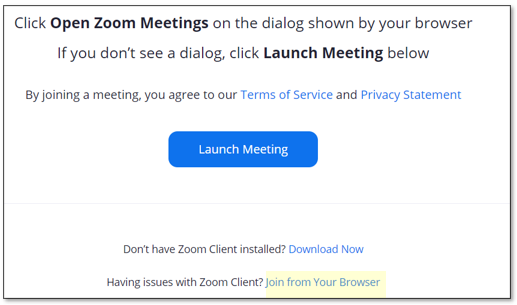
Razširitev LMA samodejno zazna, da se Zoom izvaja v zavihku brskalnika, in izpolni vaše ime in ime srečanja.
- Povejte drugim v klicu, da boste začeli snemati klic z uporabo LMA in pridobite njihovo dovoljenje. Ne nadaljujte, če udeleženci nasprotujejo.
- Izberite Začni poslušati.
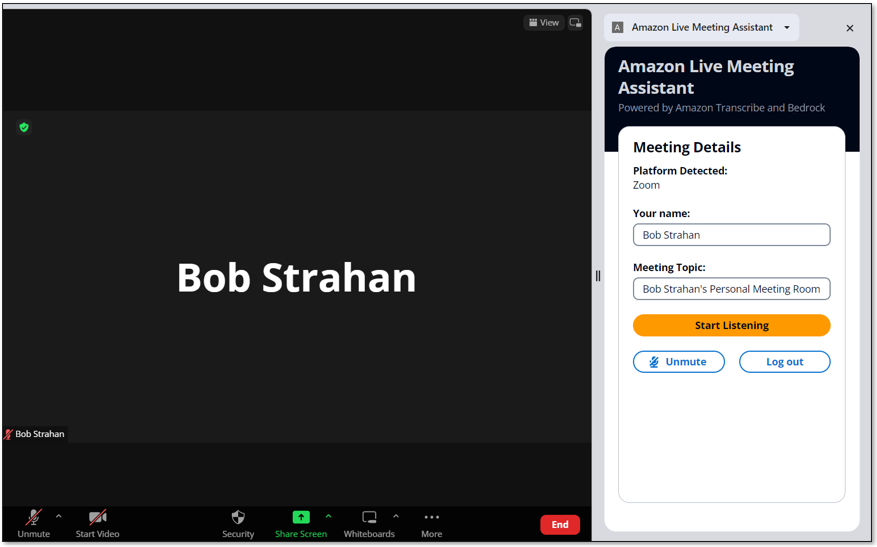
- Preberite in sprejmite izjavo o omejitvi odgovornosti ter izberite Dovoli za skupno rabo zavihka brskalnika.
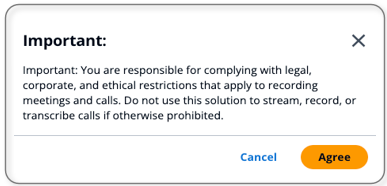
Razširitev LMA samodejno zazna in prikaže aktivnega govorca v klicu. Če ste na sestanku sami, povabite nekaj prijateljev, da se pridružijo, in upoštevajte, da so imena, s katerimi so se pridružili klicu, prikazana v razširitvi, ko govorijo, in so pripisana njihovim besedam v prepisu LMA.

- Izberite Odpri v LMA da si ogledate svoj prepis v živo na novem zavihku.
- Izberite želeni jezik prepisa in komunicirajte s pomočnikom za sestanke z besedno zvezo »OK Assistant!« ali Bot za pomoč pri sestankih okno.
O VPRAŠAJTE POMOČNIKA gumb prosi storitev pomočnika za sestanke (baza znanja Amazon Bedrock), da predlaga dober odgovor na podlagi prepisa nedavnih interakcij na sestanku. Vaša kilometrina se lahko razlikuje, zato eksperimentirajte!
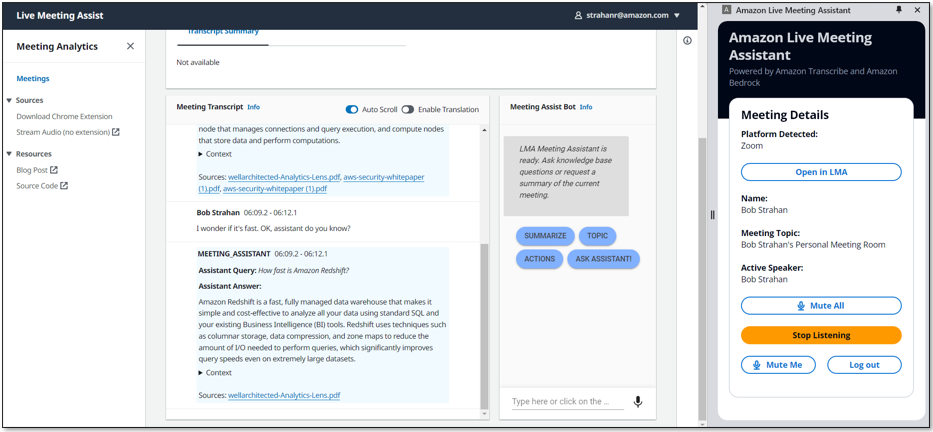
- Ko končate, izberite Ustavite pretakanje za zaključek srečanja v LMA.
V nekaj sekundah se prikažejo samodejni povzetki ob koncu sestanka in zvočni posnetek postane na voljo. Po končanem klicu lahko nadaljujete z uporabo bota.
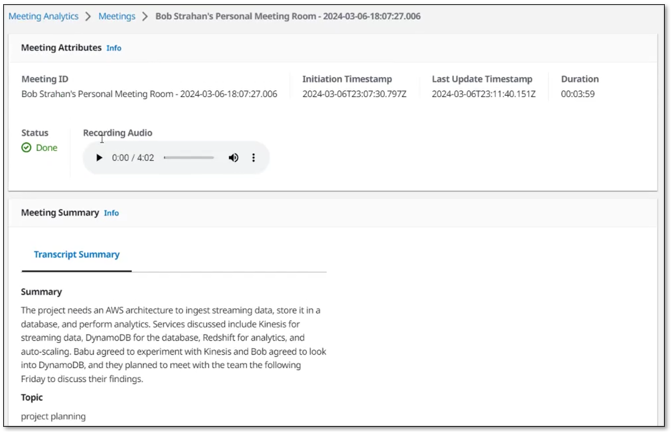
Uporabite zavihek LMA UI Stream Audio za pretakanje iz mikrofona in katere koli zvočne aplikacije v brskalniku
Razširitev brskalnika je najbolj priročen način za pretakanje metapodatkov in zvoka iz podprtih spletnih aplikacij za srečanja. Vendar pa lahko LMA uporabite tudi za pretakanje samo zvoka iz katerega koli programskega telefona v brskalniku, aplikacije za srečanja ali drugega vira zvoka, ki se predvaja v vašem brskalniku Chrome, z uporabo priročnega Pretočni zvok zavihek, ki je vgrajen v uporabniški vmesnik LMA.
- Odprite kateri koli vir zvoka na zavihku brskalnika.
To je lahko na primer programski telefon (kot npr Google Voice), drugo aplikacijo za sestanke ali pa lahko za predstavitvene namene preprosto predvajate lokalni zvočni posnetek ali videoposnetek YouTube v brskalniku, da posnemate drugega udeleženca sestanka. Če želite le poskusiti, odprite naslednje YouTube video v novem zavihku.

- V uporabniškem vmesniku aplikacije LMA izberite Pretočni zvok (brez razširitve) da odprete zavihek Stream Audio.
- za ID sestanka, vnesite ID sestanka.
- za Ime, vnesite ime zase (uporablja se za zvok iz vašega mikrofona).
- za Ime udeleženca, vnesite imena udeležencev (uporablja se za dohodni zvočni vir).
- Izberite Začni prenos.

- Izberite zavihek brskalnika, ki ste ga odprli prej, in izberite Dovoli deliti.
- Znova izberite zavihek uporabniškega vmesnika LMA, da si ogledate svoj novi ID sestanka na seznamu, ki prikazuje sestanek kot V teku.

- Izberite ID sestanka, da odprete stran s podrobnostmi, in si oglejte prepis dohodnega zvoka, pripisanega imenom udeležencev, ki ste jih vnesli. Če govorite, boste videli prepis lastnega glasu.
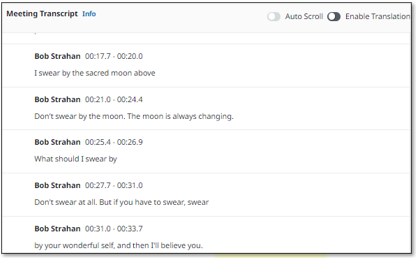
Uporaba Pretočni zvok funkcijo za pretakanje iz katere koli aplikacije za programski telefon, aplikacije za srečanja ali katerega koli drugega pretočnega zvoka, ki se predvaja v brskalniku, skupaj z lastnim zvokom, zajetim z izbranim mikrofonom. Vedno pridobite dovoljenje drugih, preden jih posnamete z LMA ali katero koli drugo snemalno aplikacijo.
Pregled poteka obdelave
Kako je LMA prepisal in analiziral vaš sestanek? Poglejmo, kako deluje. Naslednji diagram prikazuje glavne arhitekturne komponente in kako se prilegajo skupaj na visoki ravni.
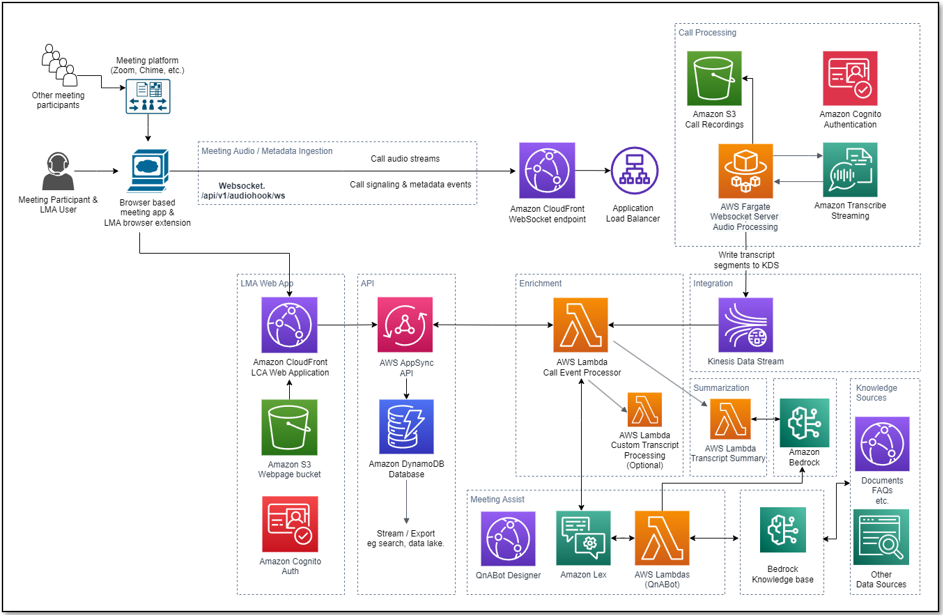
Uporabnik LMA se pridruži sestanku v svojem brskalniku, omogoči razširitev brskalnika LMA in se overi s svojimi poverilnicami LMA. Če aplikacijo za srečanja (na primer Zoom.us) podpira razširitev LMA, razširitev samodejno zazna ime uporabnika, ime srečanja in imena aktivnih govorcev. Če razširitev ne podpira aplikacije za srečanje, lahko uporabnik LMA ročno vnese svoje ime in temo srečanja – imena aktivnih govorcev ne bodo zaznana.
Po pridobitvi dovoljenja drugih udeležencev uporabnik LMA izbere Začni poslušati v podoknu razširitve LMA. Vzpostavi se varna povezava WebSocket s predhodno konfiguriranim URL-jem WebSocket sklada LMA in potrdi se uporabniški žeton za preverjanje pristnosti. Razširitev brskalnika LMA pošlje sporočilo START v WebSocket, ki vsebuje metapodatke sestanka (ime, temo in tako naprej), in začne pretakati dvokanalni zvok iz uporabnikovega mikrofona in dohodnega zvočnega kanala, ki vsebuje glasove drugih udeležencev sestanka. Razširitev spremlja aplikacijo za srečanja, da zazna aktivne spremembe govorca med klicem, in te metapodatke pošlje v WebSocket, kar LMA omogoči, da segmente govora označi z imenom govorca.
Strežnik WebSocket, ki se izvaja v Fargateu, porabi dvokanalne zvočne fragmente v realnem času iz dohodnega toka WebSocket. Zvok se pretaka v Amazon Transcribe, rezultati prepisa pa se v realnem času zapišejo v Kinesis Data Streams.
Vsaka seja obdelave sestanka se izvaja, dokler uporabnik ne izbere Stop Listening v podoknu razširitve LMA ali konča sestanka in zapre zavihek. Na koncu klica funkcija ustvari stereo snemalno datoteko v Amazon S3 (če je bilo snemanje omogočeno, ko je bil sklad razporejen).
Funkcija Lambda, imenovana Procesor dogodka klica, ki se napaja iz podatkovnih tokov Kinesis, obdeluje in po želji obogati metapodatke srečanja in segmente transkripcije. Procesor za klicne dogodke se integrira s storitvami za pomoč pri srečanju. LMA poganja Amazon Lex, baze znanja za Amazon Bedrock in Amazon Bedrock LLM, ki uporabljajo odprto kodo QnABot na rešitvi AWS za odgovore na podlagi pogostih vprašanj in kot orkestrator za usmerjanje zahtev do ustrezne storitve AI. Procesor dogodka klica prav tako prikliče funkcijo Lambda za povzetek prepisa, ko se klic konča, da ustvari povzetek klica iz celotnega prepisa.
Funkcija Call Event Processor je povezana z AWS AppSync, da obdrži spremembe (mutacije) v Amazon DynamoDB in pošiljanje posodobitev v realnem času prijavljenim spletnim odjemalcem LMA uporabnika (priročno se odpre z izbiro možnosti Odpri v LMA v razširitvi brskalnika).
Sredstva spletnega uporabniškega vmesnika LMA gostujejo na Amazon S3 in se strežejo prek CloudFront. Avtentikacijo zagotavlja Amazon Cognito.
Ko je uporabnik overjen, spletna aplikacija vzpostavi varno povezavo GraphQL z API-jem AWS AppSync in se naroči na prejemanje dogodkov v realnem času, kot so novi klici in spremembe stanja klicev za stran s seznamom sestankov ter novi ali posodobljeni segmenti prepisov in izračunani analitiko za stran s podrobnostmi o srečanju. Ko je prevajanje omogočeno, spletna aplikacija varno sodeluje tudi z Amazon Translate, da prevede prepis srečanja v izbrani jezik.
Celoten tok obdelave, od zaužitja govora do posodobitev spletnih strani v živo, poteka po dogodkih, zakasnitev od konca do konca pa je kratka – običajno le nekaj sekund.
Spremljanje in odpravljanje težav
AWS CloudFormation poroča o napakah pri uvajanju in vzrokih za ustrezne sklade Dogodki zavihek. glej Odpravljanje težav z CloudFormation za pomoč pri pogostih težavah pri uvajanju. Bodite pozorni na napake pri uvajanju, ki jih povzročijo napake pri preseženi meji; skladi LMA ustvarjajo vire, za katere veljajo kvote privzetih računov in regionalnih storitev, kot so elastični naslovi IP in prehodi NAT. Pri odpravljanju napak sklada CloudFormation se vedno pomaknite do vseh neuspelih ugnezdenih skladov, da poiščete prvo prijavljeno napako ugnezdenega vira – to je skoraj vedno glavni vzrok.
Amazon Transcribe ima privzeto omejitev 25 sočasnih tokov prepisovanja, kar omejuje LMA na 25 sočasnih srečanj v danem računu AWS ali regiji. Zahtevajte povečanje števila sočasnih tokov HTTP/2 za pretočno prepisovanje, če imate veliko uporabnikov in morate v svojem računu upravljati z večjim številom sočasnih sestankov.
LMA zagotavlja nadzor med izvajanjem in dnevnike za vsako komponento z uporabo CloudWatch:
- WebSocket obdelava in prepis naloga Fargate – Na Amazonska storitev za kontejnerje z elastiko (Amazon ECS), se pomaknite do Grozdi stran in odprite LMA-
WEBSOCKETSTACK-xxxx-TranscribingClusterfunkcijo. Izberite Naloge in odprite stran z opravili. Izberite Dnevniki in Ogled v CloudWatch da pregledate dnevnike opravil prepisovalnika WebSocket. - Funkcija Lambda procesorja klicev dogodkov – Na konzoli Lambda odprite
LMA-AISTACK-CallEventProcessorfunkcijo. Izberite monitor za ogled funkcijskih meritev. Izberite Oglejte si dnevnike v CloudWatch za pregled dnevnikov funkcij. - AWS AppSync API – Na konzoli AWS AppSync odprite
CallAnalytics-LMAAPI. Izberite Spremljanje v navigacijskem podoknu za ogled meritev API-ja. Izberite Oglejte si dnevnike v CloudWatch za pregled dnevnikov API-ja AWS AppSync.
Za QnABot na AWS for Meeting Assist glejte Pomočnik pri srečanju PREBERI MEIn Vodič za implementacijo rešitve QnABot Za dodatne informacije.
Ocena stroškov
LMA zagotavlja strežnik WebSocket z omrežnimi viri Fargate (2vCPU) in VPC, ki stanejo približno 0.10 USD/uro (približno 72 USD/mesec). Za več podrobnosti glejte Cene AWS Fargate.
LMA je omogočen z uporabo QnABot in baz znanja za Amazon Bedrock. Ustvarite lastno bazo znanja, ki jo uporabljate za LMA in morebitne druge primere uporabe. Za več podrobnosti glejte Cene Amazon Bedrock. Dodatne storitve AWS, ki jih uporablja rešitev QnABot, stanejo približno 0.77 USD/uro. Za več podrobnosti si oglejte seznam QnABot na rešitvi AWS stane.
Preostali stroški rešitve temeljijo na uporabi.
Stroški uporabe znašajo približno 0.17 USD za 5-minutni klic, čeprav se to lahko razlikuje glede na izbrane možnosti (kot je prevajanje), število povzetkov LLM in skupno uporabo, ker uporaba vpliva na upravičenost do brezplačne stopnje in določanje cen po stopnjah količine za številne storitve . Za več informacij o storitvah, ki povzročajo stroške uporabe, glejte naslednje:
Če želite sami raziskati stroške LMA, uporabite Raziskovalec stroškov AWS ali izberite Podrobnosti računa na nadzorni plošči za obračunavanje AWS, da vidite svojo porabo od meseca do datuma glede na storitev.

Prilagodite svojo uvedbo
Pri ustvarjanju ali posodabljanju sklada uporabite naslednje parametre predloge CloudFormation, da prilagodite svojo uvedbo LCA:
- Če želite za snemanje sestankov uporabiti svoje vedro S3, uporabite Ime segmenta zvočnih posnetkov klica in Predpona zvočne datoteke.
- Če želite odstraniti PID iz prepisov, nastavite Omogoči urejanje vsebine za prepise na true in prilagodite Tipi entitet za redakcijo prepisovanja PII po potrebi. Za več informacij glejte Redigiranje ali prepoznavanje PII v toku v realnem času.
- Če želite izboljšati natančnost prepisa tehničnih in domensko specifičnih akronimov in žargona, nastavite Ime slovarja po meri za transkripcijo na ime besedišča po meri, ki ste ga že ustvarili v storitvi Amazon Transcribe ali nastavili Ime modela jezika po meri za transkripcijo na ime predhodno ustvarjenega jezikovnega modela po meri. Za več informacij glejte Izboljšanje natančnosti prepisa.
- Če želite prepisati sestanke v podprtem jeziku, ki ni ameriška angleščina, izberite želeno vrednost za Jezik za prepis.
- Če želite prilagoditi obdelavo prepisa, izbirno nastavite Lambda Hook Funkcija ARN za obdelavo segmentov transkripta po meri na ARN vaše lastne funkcije Lambda. Za več informacij glejte Uporaba funkcije Lambda za izbirno zagotavljanje logike po meri za obdelavo prepisa.
- Če želite prilagoditi zmožnosti pomoči pri sestanku na podlagi rešitve QnABot on AWS, Amazon Lex, Amazon Bedrock in zbirke znanja za integracijo Amazon Bedrock, glejte Pomočnik pri srečanju PREBERI ME.
- Če želite prilagoditi povzemanje prepisa s konfiguracijo LMA za klic vaše lastne funkcije Lambda, glejte Možnost povzetka prepisa LAMBDA.
- Če želite prilagoditi povzemanje prepisa s spreminjanjem privzetih pozivov ali dodajanjem novih, glejte Povzetek transkripta.
- Če želite spremeniti obdobje hrambe, nastavite Zabeležite potek v dnevih na želeno vrednost. Vsi podatki o klicih se po tem obdobju trajno izbrišejo iz shrambe LMA DynamoDB. Spremembe te nastavitve veljajo samo za nove klice, prejete po posodobitvi.
LMA je odprtokodni projekt. Lahko razcepite repozitorij LMA GitHub, izboljšate kodo in nam pošljete zahteve za vleko, da lahko vključimo in delimo vaše izboljšave!
Posodobite obstoječi sklad LMA
Svoj obstoječi sklad LMA lahko posodobite na najnovejšo izdajo. Za več podrobnosti glejte Posodobite obstoječi sklad.
Čiščenje
čestitke! Opravili ste vse korake za nastavitev vzorčne rešitve za analizo klicev v živo s storitvami AWS.
Ko končate s preizkušanjem te vzorčne rešitve, počistite svoje vire tako, da s konzolo AWS CloudFormation izbrišete sklade LMA, ki ste jih namestili. To izbriše vire, ki so bili ustvarjeni z uvedbo rešitve. Vedra S3 za snemanje, tabela DynamoDB in skupine dnevnikov CloudWatch se ohranijo po izbrisu sklada, da preprečite brisanje vaših podatkov.
Analitika klicev v živo: spremljevalna rešitev
Naša spremljevalna rešitev, Analitika klicev v živo in Agent Assist (LCA), ponuja prepis v realnem času in analitiko za kontaktne centre (telefonske klice) namesto sestankov. Obstaja veliko podobnosti - pravzaprav je bil LMA zgrajen z uporabo arhitekture in številnih komponent, ki izhajajo iz LCA.
zaključek
Vzorčna rešitev Live Meeting Assistant ponuja prilagodljiv, s funkcijami bogat in prilagodljiv pristop za zagotavljanje pomoči pri sestankih v živo za izboljšanje vaše produktivnosti med in po sestankih. Uporablja storitve Amazon AI/ML, kot so Amazon Transcribe, Amazon Lex, baze znanja za Amazon Bedrock in Amazon Bedrock LLMs, za prepisovanje in pridobivanje vpogledov v realnem času iz zvoka vašega sestanka.
Vzorčna aplikacija LMA je na voljo kot odprtokodna – uporabite jo kot izhodišče za lastno rešitev in nam jo pomagajte izboljšati tako, da prispevate povratne popravke in funkcije prek zahtev za vleko GitHub. Prebrskajte do Repozitorij LMA GitHub če želite raziskati kodo, izberite Watch da boste obveščeni o novih izdajah in preverite README za najnovejše posodobitve dokumentacije.
Za strokovno pomoč, Strokovne storitve AWS in drugih Partnerji AWS so tukaj, da pomagajo.
Radi bi slišali od vas. Sporočite nam, kaj mislite, v razdelku za komentarje ali uporabite forum za težave v Repozitorij LMA GitHub.
O avtorjih
 Bob Strahan je glavni arhitekt rešitev v skupini AWS Language AI Services.
Bob Strahan je glavni arhitekt rešitev v skupini AWS Language AI Services.
 Chris Lott je glavni arhitekt rešitev v ekipi AWS AI Language Services. Ima 20 let izkušenj z razvojem poslovne programske opreme. Chris živi v Sacramentu v Kaliforniji in uživa v vrtnarjenju, letalstvu in potovanjih po svetu.
Chris Lott je glavni arhitekt rešitev v ekipi AWS AI Language Services. Ima 20 let izkušenj z razvojem poslovne programske opreme. Chris živi v Sacramentu v Kaliforniji in uživa v vrtnarjenju, letalstvu in potovanjih po svetu.
 Babu Srinivasan je višji specialist SA – Jezikovne storitve umetne inteligence v organizaciji World Wide Specialist pri AWS, z več kot 24 leti izkušenj na področju IT in zadnjih 6 let osredotočen na AWS Cloud. Navdušen je nad AI/ML. Zunaj dela uživa v obdelavi lesa in zabava prijatelje in družino (včasih tujce) s spretnostjo čarovništva s kartami.
Babu Srinivasan je višji specialist SA – Jezikovne storitve umetne inteligence v organizaciji World Wide Specialist pri AWS, z več kot 24 leti izkušenj na področju IT in zadnjih 6 let osredotočen na AWS Cloud. Navdušen je nad AI/ML. Zunaj dela uživa v obdelavi lesa in zabava prijatelje in družino (včasih tujce) s spretnostjo čarovništva s kartami.
 Kishore Dhamodaran je višji arhitekt rešitev pri AWS.
Kishore Dhamodaran je višji arhitekt rešitev pri AWS.
 Gillian Armstrong je arhitekt Builder Solutions. Navdušena je nad tem, kako oblak odpira priložnosti za več ljudi, da uporabljajo tehnologijo za reševanje problemov, še posebej pa nad tem, kako nam kognitivne tehnologije, kot je pogovorna umetna inteligenca, omogočajo interakcijo z računalniki na bolj človeški način.
Gillian Armstrong je arhitekt Builder Solutions. Navdušena je nad tem, kako oblak odpira priložnosti za več ljudi, da uporabljajo tehnologijo za reševanje problemov, še posebej pa nad tem, kako nam kognitivne tehnologije, kot je pogovorna umetna inteligenca, omogočajo interakcijo z računalniki na bolj človeški način.
- Distribucija vsebine in PR s pomočjo SEO. Okrepite se še danes.
- PlatoData.Network Vertical Generative Ai. Opolnomočite se. Dostopite tukaj.
- PlatoAiStream. Web3 Intelligence. Razširjeno znanje. Dostopite tukaj.
- PlatoESG. Ogljik, CleanTech, Energija, Okolje, sončna energija, Ravnanje z odpadki. Dostopite tukaj.
- PlatoHealth. Obveščanje o biotehnologiji in kliničnih preskušanjih. Dostopite tukaj.
- vir: https://aws.amazon.com/blogs/machine-learning/live-meeting-assistant-with-amazon-transcribe-amazon-bedrock-and-knowledge-bases-for-amazon-bedrock/



